Kā pārvietoties Word 2007 tabulā
Uzziniet, kā efektīvi pārvietoties Word 2007 tabulā, izmantojot īsinājumtaustiņus un peles darbības, lai optimizētu savu darba plūsmu.
Nav šaubu, ka kalendārus esat skatījies visu savu dzīvi, tāpēc Outlook 2013 kalendārs jums būs diezgan vienkārši saprotams. Tas izskatās kā kalendārs: vienkāršas vecās datumu rindas, no pirmdienas līdz piektdienai, kā arī nedēļas nogales un tā tālāk. Jums nav jādomā kā datoram, lai saprastu savu grafiku.
Ja vēlaties redzēt vairāk informācijas par kaut ko savā kalendārā, lielāko daļu laika vienkārši noklikšķiniet uz kalendāra ar peli. Ja tas nesniedz pietiekami daudz informācijas, noklikšķiniet divreiz.
Datuma navigators patiesībā ir šīs funkcijas nosaukums, taču nejauciet to ar Kazanovas šoferi. Datuma navigators ir triks, ko varat izmantot programmā Outlook, lai mainītu redzamo kalendāra daļu vai laika periodu, kuru vēlaties redzēt.

Ticiet vai nē, bet nepretenciozi kalendāra lūžņi, iespējams, ir ātrākais veids, kā mainīt skatījumu uz kalendāru un tajā pārvietoties. Vienkārši noklikšķiniet uz datuma, kuru vēlaties redzēt, un tas tiks atvērts visā savā krāšņumā. Tas nevar būt vienkāršāk.
Lai pārvietotos kalendārā, veiciet šīs darbības:
Navigācijas rūtī noklikšķiniet uz Kalendārs (vai nospiediet Ctrl+2).
Kalendārs tiek parādīts informācijas skatītājā, savukārt navigācijas rūts augšējā daļā ir redzams datuma navigators. Ja ir atvērta uzdevumu josla, tur tiek parādīts arī datuma navigators.
Lentē noklikšķiniet uz pogas Diena, Darba nedēļa, Nedēļa vai Mēnesis.
Poga, uz kuras noklikšķināt, ir iezīmēta.
Lai skatītu detalizētu informāciju par vienu datumu, noklikšķiniet uz attiecīgās dienas, kur tas ir redzams. Jūs redzat tikšanās un pasākumus, kas ieplānoti tajā dienā, kad noklikšķinājāt.
Lai pārvietotu Datuma navigatoru pa vienam mēnesim, noklikšķiniet uz viena no trīsstūriem abās mēneša nosaukuma pusēs .
Laikam ejot (tā teikt), jūs pāriesit uz jums vispiemērotāko kalendāra skatu. Man patīk nedēļas skats, jo tajā ir iekļauta gan sestdiena, gan svētdiena, lai es varētu redzēt savus nedēļas nogales plānus. Varat atstāt programmu Outlook darboties lielāko daļu laika, lai vajadzīgā informācija būtu parocīga.
Ceļošana laikā nav tikai zinātniskā fantastika. Varat pārvietoties Outlook kalendārā ātrāk, nekā pateikt “Star Trek”. Runājiet par futūrismu — kalendārs var ieplānot jums tikšanās 4500. gadā! Padomājiet par to: starp šo brīdi ir vairāk nekā 130 000 sestdienas vakaru!
Tā ir labā ziņa. Ir arī vairāk nekā 130 000 pirmdienu rītu. Protams, jūsu dzīves laikā jums ir jātiek galā tikai ar aptuveni 5000 sestdienas vakariem, tāpēc jums tie ir lietderīgi jāizmanto. Labāk sāc plānot.
Ja jums ātri jāatrod atvērts datums, rīkojieties šādi:
Nospiediet Ctrl+G.
Tiek parādīts dialoglodziņš ar izceltu datumu.
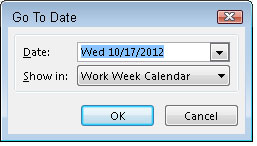
Lai pārietu uz citu datumu, ierakstiet datumu, kad vēlaties šajā Datums kastes, kā jūs parasti, piemēram, 15. janvārī, 2011 vai 1/15/11 .
Patiešām veikls veids, kā mainīt datumus, ir ierakstīt kaut ko, piemēram, pirms 45 dienām vai 93 dienām pēc šī brīža . Pamēģini. Programma Outlook saprot vienkāršu angļu valodu, kad runa ir par datumiem. Tomēr nekļūstiet iedomātā — Outlook nesaprot Četru punktu skaitu un pirms septiņiem gadiem . (Bet kurš to dara?)
Ja vēlaties pāriet uz šodienas datumu, vienkārši noklikšķiniet uz pogas Šodien cilnes Sākums lentē ekrāna augšdaļā. Neatkarīgi no tā, kurā datumā jūs ierodaties, varat uzreiz ienirt un sākt plānot grafiku.
Varat veikt dubultklikšķi uz tikšanās laika un datuma un pēc tam ievadīt datus, vai arī varat vēlreiz pārbaudīt informāciju par tikšanos šajā datumā, veicot dubultklikšķi uz datuma un veicot izmaiņas tikšanās reizē, ja nepieciešams. Varat arī darīt kaut ko muļķīgu, piemēram, uzzināt, kurā nedēļas dienā pēc 1000 gadiem ir jūsu dzimšanas diena. (Manējā sestdiena. Neaizmirstiet.)
Uzziniet, kā efektīvi pārvietoties Word 2007 tabulā, izmantojot īsinājumtaustiņus un peles darbības, lai optimizētu savu darba plūsmu.
Šajā sarakstā ir iekļautas desmit populārākās Excel funkcijas, kas attiecas uz plašu vajadzību klāstu. Uzziniet, kā izmantot <strong>Excel funkcijas</strong> efektīvāk!
Uzziniet, kā pievienot papildu analīzes slāņus jūsu Excel diagrammām, lai uzlabotu vizualizāciju un sniegtu precīzākus datus. Šis raksts apraksta visas nepieciešamās darbības.
Uzziniet, kā iestatīt <strong>rindkopas atkāpi</strong> programmā Word 2013, lai uzlabotu dokumenta noformējumu un lasāmību.
Uzziniet, kā pareizi ievietot slejas programmā Word 2010, lai uzlabotu jūsu dokumentu formātu un struktūru.
Apsveriet iespēju aizsargāt Excel 2007 darblapu, lai izvairītos no neplānotām izmaiņām. Uzziniet, kā aizsargāt un atbloķēt šūnas, lai nodrošinātu datu integritāti.
Programmas Excel 2013 PMT funkcija aprēķina periodisko mūža rentes maksājumu. Šī funkcija ir būtiska hipotekāro kredītu maksājumu plānošanai.
Mācieties, kā veikt t-testus Excel programmā, izmantojot datus un aprakstot trīs t-testu veidus, kas noderēs jūsu datu analīzes procesā.
Uzziniet, kā filtrēt datu sarakstu programmā Excel 2016, lai ērti paslēptu nevēlamus ierakstus un strādātu tikai ar nepieciešamajiem datiem.
Uzziniet, kā vienkārši pievienot datu etiķetes diagrammai programmā Excel 2007. Palīdziet noteikt vērtības, kas tiek rādītas katrā datu punktā, izmantojot dažādas izvietošanas un formatēšanas iespējas.







